
Innehållsförteckning:
- Författare John Day [email protected].
- Public 2024-01-30 12:42.
- Senast ändrad 2025-01-23 15:11.





Jag var nyligen på MakersCentral i England och besökte @pimoroni-båset och hämtade en 4 "pekskärm för en Raspberry pi som heter HyperPixel 4.0. Det är en 800x480px 4" multi-touch-skärm.
Att tänka på ett projekt att använda det i förvandlades snabbt till den här träbärbara datorn med kopparinlägg,
Steg 1: Limma upp paneler



Det första jag behövde göra var att limma upp en panel som jag sedan kunde klippa både lådans övre, nedre och främre kant från.
Det här var lika enkelt som att klippa av lite bandträ och limma ihop dem som kanterna kom fyrkantiga från leverantören.
Jag använde tejp för att klämma fast dem och slipade dem sedan släta.
Steg 2: Kopparinlägg


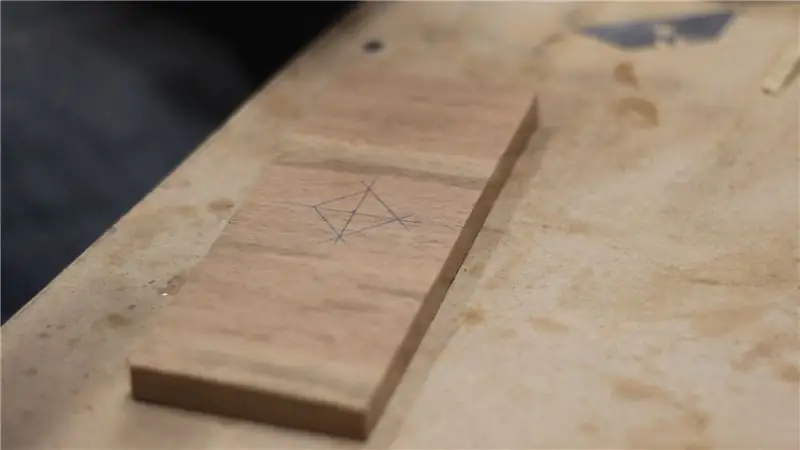
Därefter skar jag panelen i två och tog biten som blir locket till den bärbara datorn och markerade en design med blyerts.
Därefter tog jag en liten platt huggmejsel och en hammare och efter designen skar jag ca 5 mm i träet och spred försiktigt isär slitsen för att passa kopparen.
När hela designen var slitsad skar jag några bitar av platt kopparremsa till rätt storlek och applicerade CA -lim på plats.
Jag tillsatte lite CA -kicker och lät det torka innan jag slipade toppen slät.
Steg 3: Montera lådan




Jag limmade framkanterna på de övre och nedre bitarna och ställde upp lite mer bandträ för att markera för sidorna.
Som du kommer att se i de följande stegen kräver den 3d-tryckta gångjärnsmekanismen ett 8-10 mm hål i sidorna för att öppna jämnt. För att uppnå detta använde jag en 10 mm borr innan jag skar ut sidorna för att borra ett hål i hörnet på varje sida.
Jag skar sedan ner sidorna på bandsågen, limmade ihop allt och en gång torkade jag det hela med bordsågen.
Steg 4: Avsluta lådan




Med mitt provisoriska routerbord fasade jag alla lådans yttre kanter.
Efter lite mer slipning avslutade jag allt virke med Teak Oil.
Steg 5: Installera strömuttag och switch


Jag borrade ett hål i varje sida av den nedre delen och lade till en strömbrytare och ett uttag.
Steg 6: 3D -tryckta delar
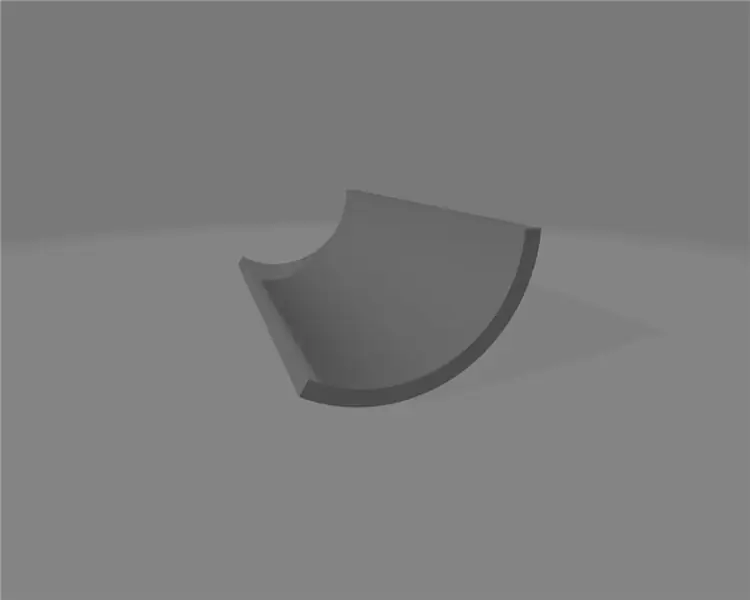
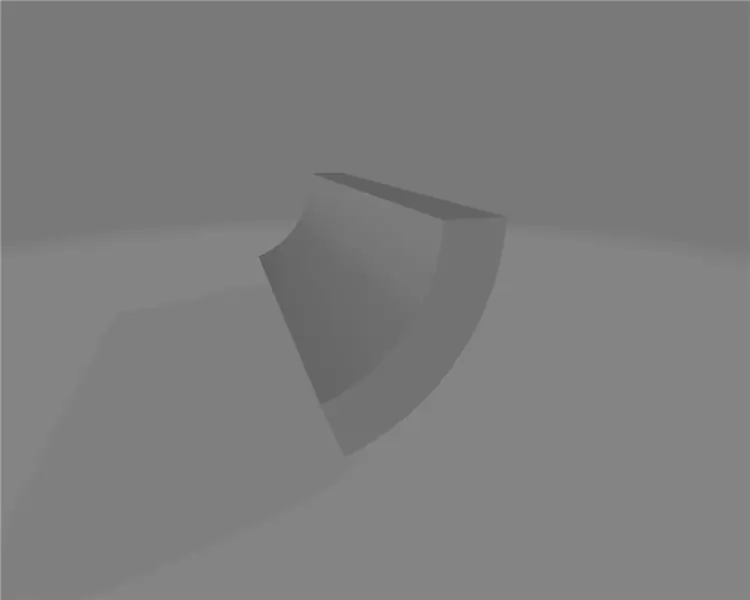
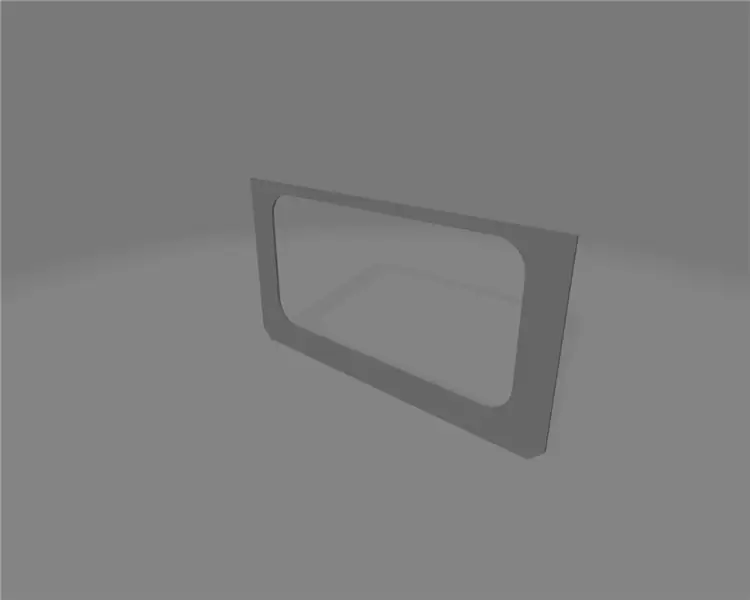
Med Fusion360 konstruerade jag gångjärnsmekanismen. Detta baserades på lådans dimensioner och utformades för att öppna och stänga och hålla övre och nedre sektionerna i linje och låta dem öppna upp till en bekväm vinkel.
Därefter designade jag ansiktsplattor för att omge skärmen och tangentbordet.
Steg 7: Slutmontering



Med hjälp av CA -lim fästes de yttre gångjärnsmekanismerna på lådans övre del.
Därefter monterade jag komponenterna:
- En hallon pi 3
- En UPS -hatt (avbrottsfri strömförsörjning)
- HyperPixel -skärmen
UPS -hatten har ett 2200 mah lipobatteri och laddningskrets som gör att jag kan byta från elnätet till batteriet sömlöst.
Detta var anslutet till strömknappen och sedan till strömmen som sockades via en omplacerad Micro USB-kabel.
Tangentbordet är ett mycket litet Bluetooth -tangentbord som har ett eget batteri, men eftersom jag inte ville göra tangentbordet borttagbart kopplade jag det också till en av hallon Pi: s USB -portar så att det alltid hade ström.
Efter det limmade jag bottenpartiet på gångjärnsmekanismerna och limmade topp- och botten gångjärnskåpor när projektet slutfördes.
Det enda som var kvar var att skjuta upp det och spela några bra gammaldags retro -pek- och klickspel, i det här fallet Under a Steel Sky …
Tack för att du läser, Kieran
Rekommenderad:
Konfigurera Raspberry Pi 4 via bärbar dator/dator med Ethernet-kabel (ingen bildskärm, ingen Wi-Fi): 8 steg

Konfigurera Raspberry Pi 4 via bärbar dator/dator med Ethernet-kabel (ingen bildskärm, ingen Wi-Fi): I detta ska vi arbeta med Raspberry Pi 4 Model-B med 1 GB RAM för installationen. Raspberry-Pi är en enda kortdator som används för utbildningsändamål och DIY-projekt till en överkomlig kostnad, kräver en strömförsörjning på 5V 3A
Liten 70 -tums Apple -dator: 7 steg

Liten 70 -tums Apple -dator: 1) enkel.2) enkel.3) hemlagad.4) bärbar.5) PC i fickformat.Gamla datorer. Jag undrar om hur man kör shirinken från gamla datorn och kör den. men hur?
Snabba upp bärbar dator / dator: 8 steg (med bilder)

Snabba upp bärbar dator/dator: FÖLJ OSS PÅ VÅR WEBBPLATS:- http://www.creativitybuzz.org/Hello Friends, Här visar jag hur du påskyndar din bärbara dator eller dator hemma. Laptophastigheten kan öka genom att installera SSD-enhet istället av hårddisken
Använda PSP som dator joystick och sedan styra din dator med PSP: 5 steg (med bilder)

Använda PSP som dator joystick och sedan styra din dator med PSP: Du kan göra många häftiga saker med PSP homebrew, och i den här instruerbara lär jag dig hur du använder din PSP som en joystick för att spela spel, men det finns också ett program som låter dig använda din joystick som mus. Här är materien
D.I.Y magnetisk koppling för bärbar dator av liten D/C -motor: 5 steg

D.I.Y magnetisk koppling för bärbar dator ur liten D/C -motor: För några månader sedan gick mitt bärbara batteri ur, så jag måste vara inkopplad 24/7, annars går min bärbara dator ur. Så trött på att bli urkopplad av små rörelser på min bärbara dator bestämde jag mig för att göra en magnetkoppling för den så att den skulle sitta kvar.
